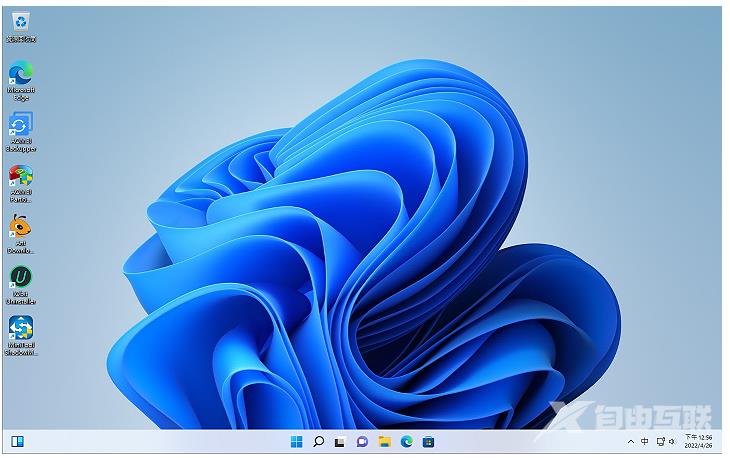MiniTool ShadowMaker Free是一款操作简单、备份与还原速度快的免费备份和还原软体,支援Windows XP/Vista7/8/8.1/10等32位元与64位元的Windows作业系统,适用于MBR与GPT硬碟,EFI与UEFI 开机模式;支援备份到网路磁碟机。它的功能类似AOMEI Backupper、Clonezilla live、EASEUS Todo Backup、Redo Backup and Recovery、Macrium Reflect Free...等备份、还原软体,可以让我们完整备份Windows作业系统、硬碟分割区、复制整颗硬碟…等。关于程式的下载与安装详见:免费备份和还原软体MiniTool ShadowMaker Free。
MiniTool ShadowMaker Free还原系统则需要制作USB随身碟开机才能进行还原操作,且备份档案与要还原的系统必须放在不同的硬碟才能进行还原,制作USB开机随身碟的方法详见:MiniTool ShadowMaker Free制作开机光碟映像档。本文说明使用还原Windows 11的方法:
1.将开机随身碟插在USB插槽,设定BIOS为USB随身碟开机,详见:设定BIOS的开机顺序为光碟优先〈也可以在开机的时候,按键盘的快速键,显示开机选单,再选择要开启的装置,宏碁的电脑按「F12」,华硕的电脑按「ESC」,其他品牌详见:常用的笔记型电脑开机快速键〉。使用USB随身碟开机,开机的画面如下图所示,直接点选「OK」,使用预设值开机。
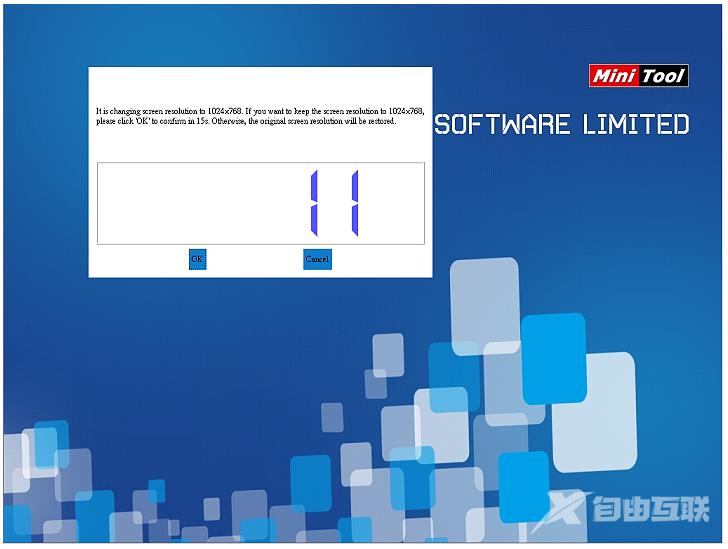
2.程式会自动侦测备份档案,直接点选「Restore」。

3.使用预设的选项,点选「Next」。

4.使用预设的选项,点选「Next」。
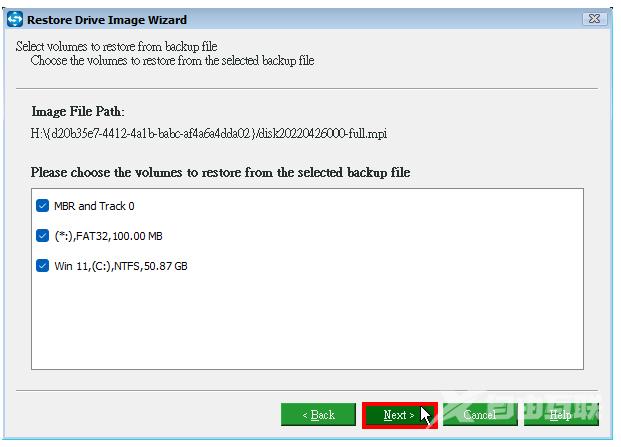
5.选择要还原的硬碟,点选「Next」。
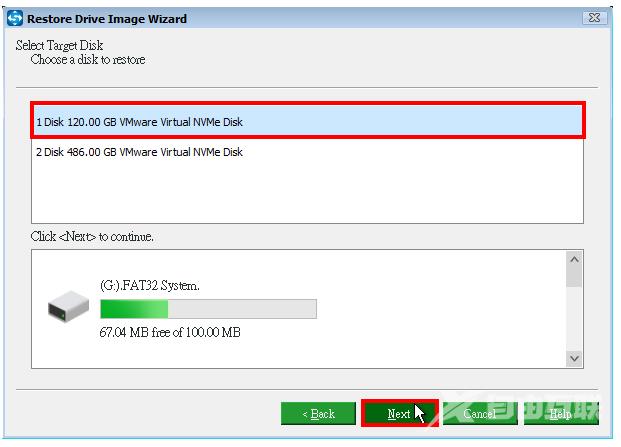
6.点选「OK」。
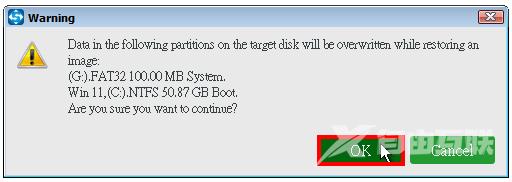
7.正在还原Windows 11。如果勾选「Shut down the computer when the operation is completed」,还原完成以后,电脑会自动关机。

8.还原完成,点选「OK」。
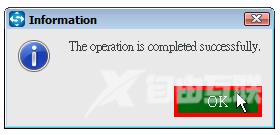
9.系统还原完成,点选「Finish」。
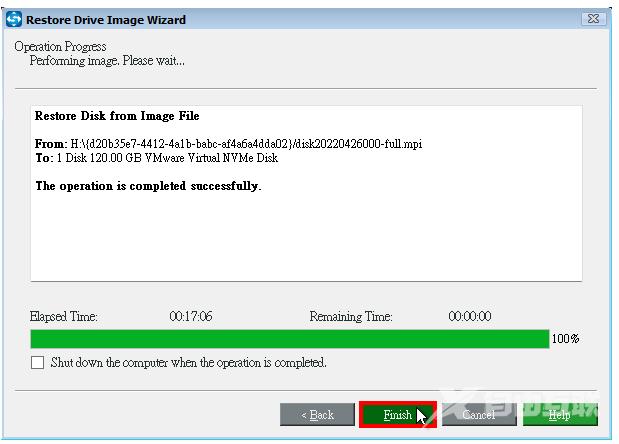
10.关闭MiniTool ShadowMaker Free。
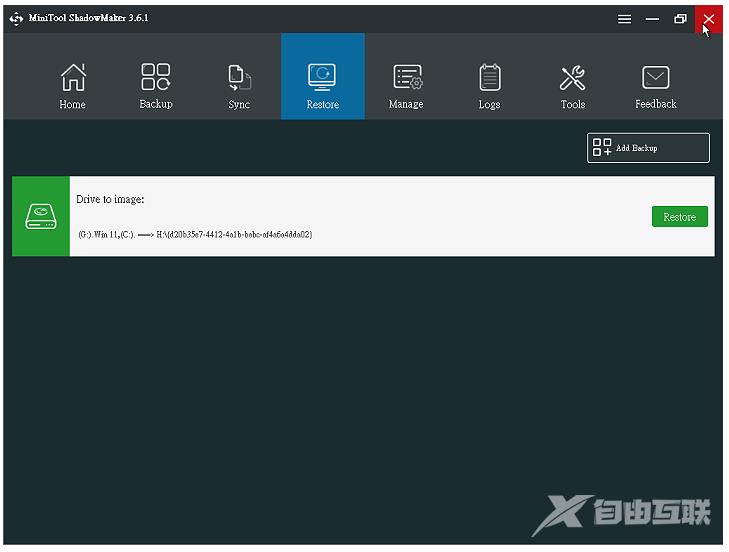
11.点选「Reboot」,电脑重新开机。

12.点选「Yes」。

13.Windows 11已经顺利重新开机,如下图所示。